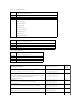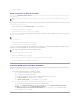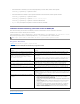Users Guide
6. Haga clic en Aceptar.
Adicióndeobjetosaunobjetodeasociación
Usando la ventana Propiedadesdeobjetodeasociación, puede asociar a usuarios o grupos de usuario, objetos de privilegio, y dispositivos de RAC o grupos
de dispositivo de RAC.
PuedeagregaragruposdedispositivosdeRACyusuarios.LacreacióndegruposrelacionadosconDellserealizadelamismamaneraquecreaotrosgrupos.
Para agregar grupos de usuarios o usuarios:
1. HagaclicconelbotónderechoenelObjetodeasociación y seleccione Propiedades.
2. Seleccione la ficha Usuarios y haga clic en Agregar.
3. Escriba el nombre de grupo de usuario o usuario y haga clic en Aceptar.
Haga clic en la ficha de Objeto de privilegioparaagregarelobjetodeprivilegioalaasociaciónquedefinelosprivilegiosdelgrupodeusuarioodelusuarioal
autentificar en un dispositivo de RAC.
Para agregar un privilegio:
1. Seleccione la ficha Objeto de privilegios y haga clic en Agregar.
2. Escriba el nombre de objeto de privilegio y haga clic en Aceptar.
Haga clic en la ficha ProductosparaagregarunoovariosdispositivosdeRACalaasociación.LosdispositivosasociadosespecificanlosdispositivosdeRAC
conectadosconlaredqueestándisponiblesparalosusuariosogruposdeusuariosdefinidos.
Agregar dispositivos de RAC o grupos de dispositivo de RAC:
1. Seleccione la ficha Productos y haga clic en Agregar.
2. Escriba el nombre de dispositivo de RAC o el nombre de grupo de dispositivo de RAC y haga clic en Aceptar.
3. En la ventana Propiedades, haga clic en Aplicar y luego Aceptar.
ActivacióndeSSLenuncontroladordedominio
SiplaneausarlaAutoridaddecertificados(CA)raízdeMicrosoftEnterpriseparaasignarcertificadosSSLautomáticamenteatodoscontroladoresdedominio,
realice los pasos siguientes para activar SSL en cada controlador de dominio.
1. InstaleunaCAraízdeMicrosoftEnterpriseenuncontroladordedominio.
a. Seleccione Inicio® Panel de control® Agregar o quitar programas.
b. Seleccione Agregar o quitar componentes de Windows.
c. En el Asistente de componentes de Windows,seleccionelacasilladeverificaciónServicios de certificado.
d. Seleccione CAraízdeempresa como Tipo de CA y haga clic en Siguiente.
e. Entre a NombrecomúnparaestaCA, haga clic en Siguiente, y haga clic en Terminar.
2. Active SSL en cada uno de los controladores de dominio instalando el certificado SSL para cada controlador.
a. Haga clic en Inicio® Herramientas administrativas® Directiva de seguridad de dominio.
b. Expanda la carpeta PolíticasdeclavepúblicayhagaclicconelbotónderechodelmouseenConfiguracióndesolicituddecertificado
automática. Seleccione Nuevo y haga clic en Solicituddecertificadoautomática.
c. En el Asistentedeconfiguracióndelapeticióndecertificadosautomática, haga clic en Siguiente y seleccione Controlador de dominio.
d. Haga clic en Siguiente y haga clic en Terminar.
NOTA: Cuando use el modo de Windows 2000 o superior, utilice grupos universales para organizar en tramos los dominios con los usuarios u objetos
de RAC.
NOTA: Puedeagregarsólounobjetodeprivilegioaunobjetodeasociación.
NOTA: PuedeagregarmúltiplesdispositivosdeRACaunobjetodeasociación.